w网页上有错误解决方法操作手册(出口退税) 2
电子口岸出口退税网页显示不全(完整)不显示表体数据解决方法
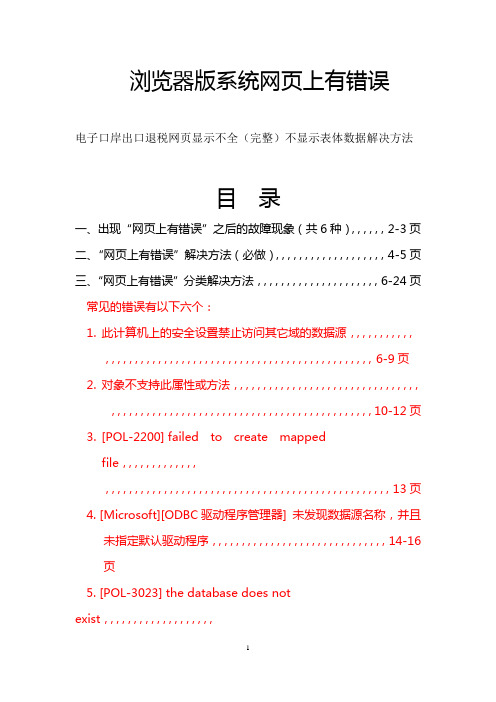
浏览器版系统网页上有错误电子口岸出口退税网页显示不全(完整)不显示表体数据解决方法目录一、出现“网页上有错误”之后的故障现象(共6种),,,,,,2-3页二、“网页上有错误”解决方法(必做),,,,,,,,,,,,,,,,,,,4-5页三、“网页上有错误”分类解决方法,,,,,,,,,,,,,,,,,,,,,6-24页常见的错误有以下六个:1.此计算机上的安全设置禁止访问其它域的数据源,,,,,,,,,,,,,,,,,,,,,,,,,,,,,,,,,,,,,,,,,,,,,,,,,,,,,,,,,6-9页2.对象不支持此属性或方法,,,,,,,,,,,,,,,,,,,,,,,,,,,,,,,,,,,,,,,,,,,,,,,,,,,,,,,,,,,,,,,,,,,,,,,,,,,,,10-12页3.[POL-2200] failed to create mapped file,,,,,,,,,,,,,,,,,,,,,,,,,,,,,,,,,,,,,,,,,,,,,,,,,,,,,,,,,,,,,,13页4. [Microsoft][ODBC驱动程序管理器] 未发现数据源名称,并且未指定默认驱动程序,,,,,,,,,,,,,,,,,,,,,,,,,,,,,,14-16页5. [POL-3023] the database does not exist,,,,,,,,,,,,,,,,,,,,,,,,,,,,,,,,,,,,,,,,,,,,,,,,,,,,,,,,,,,,,,,,,,,,17-19页6. 服务器不能创建对象,,,,,,,,,,,,,,,,,,,,,,,,,,,,20-23页一、出现“网页上有错误”之后的故障现象在使用浏览器版系统的过程中,偶尔会出现网页的左下角显示黄色感叹号并且可能会有“网页上有错误”的文字的情况,当出现这种现象的时候,会造成各种操作失败,系统运行停止,没有任何反应等故障。
生产企业出口退税审核系统常见问题处理方法

生产企业出口退税审核系统常见问题处理方法1、进入预审界面后有时会出现以下所示现象,使预审无法进行,这是因为该企业目前正处在审核环节。
解决办法:您可以根据实际情况选择是撤销审核还是将审核区的数据审核完毕,也就是说,对同一企业也不允许既进行审核又进行预审。
2、选择对应的企业申报数据,有时可能会出现以下错误提示:“企业代码不匹配,请重新选择文件”。
解决办法:这是由于企业在申报数据中企业代码输入有误,与审核系统的企业代码不一致,需企业修改。
3、文本文件提示用户出错信息,这是由于预审数据的所属期小于上期审核时间造成的,解决办法:需与企业确认申报数据的所属期。
4、在加载企业申报数据的过程中有可能会出现以下错误。
解决办法:出现该错误是因为企业申报的明细数据中企业的海关代码在系统中没有登记过的,需企业重新修改申报数据。
5、在读入企业明细申报数据时要对企业代码进行校验工作。
解决办法:出现上述问题的原因是读入明细数据时,选择了错误的路径,提示您在该路径下没有系统需要的正常数据。
6、在审核过程中出现以下问题的解决办法:原因是读入明细数据时,企业申报的数据所属期小于或等于企业上次审核的时间。
在生产企业的审核过程中不允许出现申报年月等于或小于已审核的年月。
7、出现以下问题的原因是读入明细数据时,对该企业申报的数据正处在审核阶段。
解决办法:将在审核区的数据撤销或是将审核区的数据审核完毕后再进行读入。
8、是否每审一户企业都要提交审核环节?解决办法:将生产企业的申报明细数据和汇总同时读入到系统后,要做“生产企业申报环节数据提交审核环节”,将申报数据转入到审核区中,否则审核环节无法审核。
9、在实际操作中,您对一个企业进行了审核,但审核工作还没结束您由于其他原因无法再对该企业进行审核,如果您不对该企业进行处理,那么别人就无法进行该企业的操作(会提示您审核人不一致无法进行下一步操作,)怎办?解决办法:1、选择审核撤消,虽然可以解决问题,但是会造成重复工作;2、在查询审核区信息中完成这项工作10、如有可能出现以下提示:解决方法:对企业进行申报数据录入处理时,企业必须是在审核区内,请重新读入企业软盘中的申报数据作。
网上办税服务厅出口退税申报操作说明

网上办税服务厅出口退税申报操作说明网上办税服务厅出口退税申报操作说明 (1)一、首次登陆前准备工作 (2)1、已正确安装CA证书驱动及控件程序; (2)2、能够访问江苏省国税局网上办税服务厅网站; (2)3、需清理浏览器缓存; (2)二、出口退税申报操作说明 (3)生产企业 (3)1、退税申报操作说明 (3)2、单证申报操作说明 (7)3、退税正式申报反馈下载操作说明 (9)4、出口退税批复下载操作说明 (100)外贸企业 (111)1、退税申报操作说明 (111)2、单证申报 (166)3、退税正式申报回执下载操作说明 (188)4、出口退税批复下载操作说明 (18)三、有关注意事项 (19)系统问题注意事项 (19)申报注意事项 (200)一、首次登陆前准备工作1、已正确安装CA证书驱动及控件程序;2、能够访问江苏省国税局网上办税服务厅网站;网上办税厅网站地址:https://221.226.83.19:7001/newtax/static/main.jsp3、需清理浏览器缓存;IE61、点击工具菜单。
2、选择Internet 选项。
3、点击常规标签。
4、点击删除文件按钮。
5、在确认窗口中点击确定按钮。
6、点击确定按钮关闭"Internet 选项"窗口。
IE8及以上1、点击工具菜单。
如果您没找到该菜单,请按键盘上的Alt 键来显示菜单。
2、选择删除浏览的历史记录。
3、选中Internet 临时文件复选框。
4、点击删除按钮。
5、将文件删除后,点击确定。
火狐浏览器Firefox要清空Mozilla Firefox 的缓存,请按以下步骤操作:1、单击浏览器顶部的"Tools"(工具)菜单,并选择"Options"(选项)。
2、单击"Privacy"(隐私)。
3、单击"Cache"(高速缓存)旁边的"Clear"(清空缓存)。
出口退税网上申报系统常见问题及解决办法.
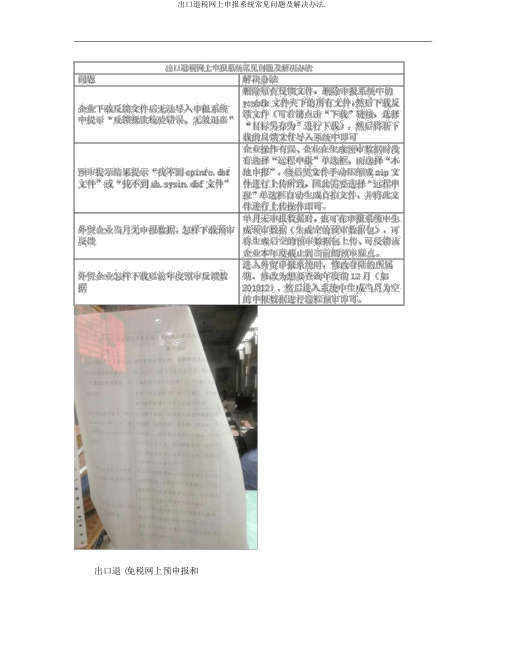
出口退 (免税网上预申报和审查结果网上反应操作说明V1.1为了进一步优化纳税服务,使出口公司能够更为方便快捷地达成出口退 (免税申报 ,广州市国家税务局开发了出口退 (免税网上申报系统 , 拟将于 2011 年 12 月初开始应用出口退 (免税网上预申报和审查结果网上反应功能 , 为此我们编写了出口退(免税网上预申报和审查结果网上反应操作说明,供广大出口公司使用。
第 1 章 .生产公司操作说明1.1 出口退税预申报1.1.1 生成预申报数据在生成明细申报数据时 ,选择远程申报。
数据生成状况,选择预申报。
点击“详尽资料”按钮能够看到申报数据的路径。
预申报数据的路径在申报系统安装目录下的out_port 文件夹下边的以公司代码+明细 +申报年代的 zip 文件。
1.1.2 网上预申报第一登录广州市国税局的网上办税大厅。
传。
点击上传按钮 ,数据上传成功后 ,进行下一步操作。
数据上传达成后 ,点击查问按钮。
经过申报数据查问 ,可查问申报数据的状态 ,在状态为审查错误或审查达成后 ,对申报数据进行下载操作。
假如状态为审查错误 ,请依据反应信息的提示进行改正 ,改正达成后从头进行预申报。
假如审查状态为审查达成 ,链接 ,对反应数据进行下载操作。
1.1.3 反应信息接收下载反应信息 ,把预审反应信息下载到当地硬盘上进入申报系统 ,点击“反应信息办理”→“税务机关反应信息接收”菜单系统会弹出一个“税务机关反应信息读入”的对话框 ,在“查找范围”里找到有反应信息的磁盘 ,而后选定下载的文件 (比如“2102110002fk”,点击“确立”申报数据预审是一个能够频频申报的过程,直到反应信息没有疑点再进行退税正式申报。
1.2 正式审查结果反应点击退税正式申报中的 ,审查结果下载菜单。
输入相应的反应条件。
入申报年代等下载条件并点击“确立”按钮 ,将正审后的反应结果下载并保留到选择的路径下 ,比如保留到桌面 ,下载完成后点击“封闭”按钮即可。
生产企业出口退税申报系统操作说明

生产企业出口退税申报系统操作说明一、系统介绍二、系统登录1.打开生产企业出口退税申报系统的网址,并进入登录页面。
2.输入用户名和密码,进行身份验证。
3.登录成功后,进入系统主界面。
三、新建申报1.在主界面上点击“新建申报”按钮。
2.在弹出的页面中填写相关申报信息,包括退税类别、申报日期、申报单位等。
3.点击“保存”按钮,保存新建的申报信息。
四、填写申报表1.在申报列表中找到需要填写的申报信息,点击“填写申报表”按钮。
2.在弹出的页面中按照系统提供的模板填写相关申报表格,包括商品编码、数量、金额等。
3.填写完毕后,点击“保存”按钮,保存填写的申报表格。
五、上传附件1.在申报列表中找到需要上传附件的申报信息,点击“上传附件”按钮。
2.在弹出的页面中选择需要上传的附件文件,并点击“确定”按钮。
3.系统将进行附件文件的上传和保存。
六、提交申报1.在申报列表中找到需要提交的申报信息,点击“提交申报”按钮。
2.系统将自动进行数据的校验和审核,确保数据的准确性和完整性。
3.审核通过后,系统将生成申报单号,并显示在申报列表中。
七、查看申报状态1.在申报列表中找到已提交的申报信息,点击“查看申报状态”按钮。
2.系统将显示申报的当前状态,包括审核中、审核通过、退税中等。
3.根据当前状态,可自行决定是否需要进行后续操作。
八、修改申报信息1.在申报列表中找到需要修改的申报信息,点击“修改申报信息”按钮。
2.在弹出的页面中进行相关信息的修改。
3.修改完成后,点击“保存”按钮,保存修改后的申报信息。
九、撤销申报1.在申报列表中找到需要撤销的申报信息,点击“撤销申报”按钮。
2.系统将进行确认操作,确认后将撤销该申报信息。
3.撤销后的申报信息将不再显示在申报列表中。
十、系统退出1.在主界面上点击“退出系统”按钮。
2.系统将进行确认操作,确认后将退出登录状态。
出口退税网上申报系统常见问题及解决办法
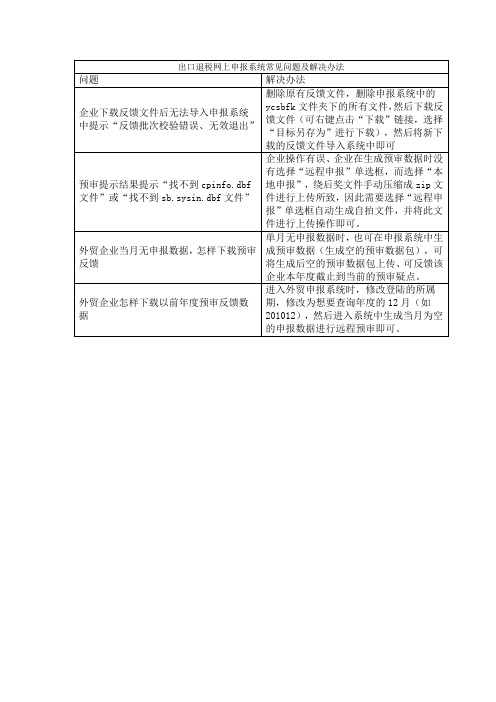
出口退(免)税网上预申报和审核结果网上反馈操作说明V1.1为了进一步优化纳税服务,使出口企业可以更加方便快捷地完成出口退(免)税申报,广州市国家税务局开发了出口退(免)税网上申报系统,拟将于2011年12月初开始应用出口退(免)税网上预申报和审核结果网上反馈功能,为此我们编写了出口退(免)税网上预申报和审核结果网上反馈操作说明,供广大出口企业使用。
第1章.生产企业操作说明1.1出口退税预申报1.1.1生成预申报数据在生成明细申报数据时,选择远程申报。
数据生成情况,选择预申报。
点击“详细资料”按钮可以看到申报数据的路径。
预申报数据的路径在申报系统安装目录下的out_port 文件夹下面的以企业代码+明细+申报年月的zip文件。
1.1.2网上预申报首先登录广州市国税局的网上办税大厅。
打开出口退税模块下的生产企业预审,点击申报数据上传。
点击上传按钮,数据上传成功后,进行下一步操作。
数据上传完成后,点击查询按钮。
通过申报数据查询,可查询申报数据的状态,在状态为审核错误或审核完成后,对申报数据进行下载操作。
如果状态为审核错误,请根据反馈信息的提示进行修改,修改完成后重新进行预申报。
如果审核状态为审核完成,点击下载链接,对反馈数据进行下载操作。
1.1.3反馈信息接收下载反馈信息,把预审反馈信息下载到本地硬盘上进入申报系统,点击“反馈信息处理”→“税务机关反馈信息接收”菜单系统会弹出一个“税务机关反馈信息读入”的对话框,在“查找范围”里找到有反馈信息的磁盘,然后选定下载的文件(例如“2102110002fk”),点击“确定”申报数据预审是一个可以反复申报的过程,直到反馈信息没有疑点再进行退税正式申报。
1.2正式审核结果反馈点击退税正式申报中的,审核结果下载菜单。
输入相应的反馈条件。
入申报年月等下载条件并点击“确定”按钮,将正审后的反馈结果下载并保存到选择的路径下,例如保存到桌面,下载完毕后点击“关闭”按钮即可。
出口退税网上办税系统操作手册
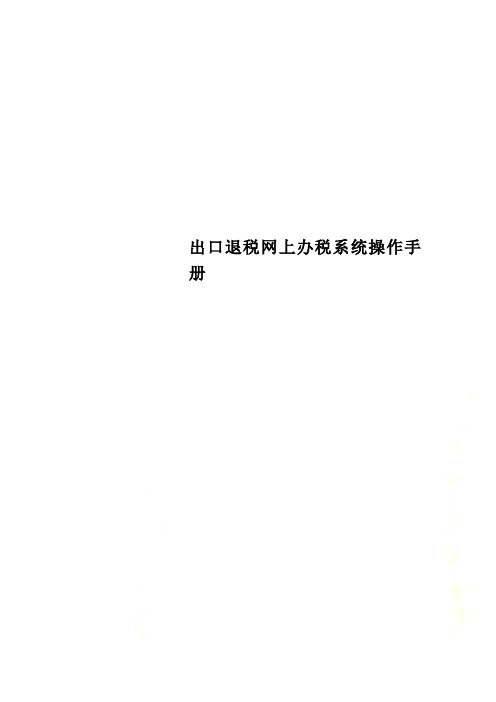
出口退税网上办税系统操作手册出口退税网上办税系统操作手册第 1 章系统简介《出口退税网上申报系统》是海南省国家税务局为了方便海南省出口企业办理出口货物退(免)税,进一步提升纳税服务水平而开发的信息系统。
出口企业通过互联网登录海南省国家税务局网站,打开网上办税→出口退税页面即可使用本系统。
《出口退税网上申报系统》主要包含消息发布、退税申报预审、单证申报预审、退税正式申报、单证正式申报、信息查询等功能。
第 2 章主页面第 1 节最新消息2.1.1 业务说明最新消息是将税务局(由管辖税务机关和该机关以上单位)发布的相关涉税信息(如退税法规、文件等等)提供给纳税人查看并可以进行回复。
【更多最新消息】:点击后进入更多的最新消息列表(分页),同时提供查询功能;2.1.2 功能描述纳税人登录进来后首页面右方上半部提供最新消息(发布时间最靠前的几条信息)鼠标停留在一行时会显示手型点击可以进入该信息的详细显示页面,同时也可以进行回复(如果需要回复)。
第 2 节申报反馈信息下载2.2.1 业务说明提供预审和正审结果数据的下载(税务局最新反馈的前几条)。
2.2.2 功能描述纳税人登录进来后首页面右方下半部提供申报反馈数据(WinRAR或txt文件)下载和查看操作(弹出窗口,且窗口内容可复制)点击下载则可进行文件的下载。
2.2.3 注意事项查看有2种方式:1、点击后弹出新窗口,会显示手动审核时税务人员填写的反馈信息2、只在预申报时出现,点击后提示下载txt 文件,该文件的内容为自动预审出错时系统自动反馈的错误提示。
第 3 章退(免)税预申报第 1 节企业预申报上传3.1.1 业务说明企业预申报上传主要是为出口退税企业提供出口货物预申报数据上传到税务局的模块。
【申报年月】:是指企业预申报数据所属年月,默认为上月,格式为YYYYMM;【预申报数据】:是指出口退税企业从申报系统导出的预申报数据包;3.1.2 功能描述本模块是完成出口退税企业预申报数据上传操作。
出口退税网上申报客户端用户操作手册(外贸)
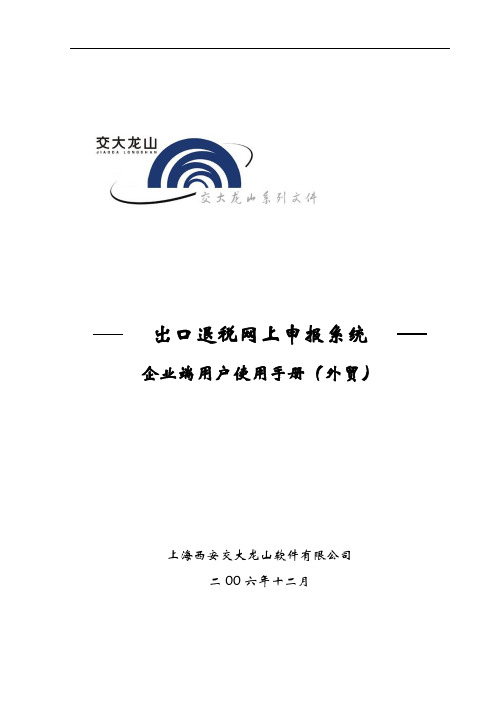
出口退税网上申报系统企业端用户使用手册(外贸)上海西安交大龙山软件有限公司二00六年十二月目录1.使用出口退税网上申报系统的必备条件 (3)2.系统运行环境 (3)3.第一次进行网上申报前的准备工作 (4)4.IE浏览器的安全设定 (6)5.通过出口退税网上申报系统进行数据的网上预申报 (6)6.通过出口退税网上申报系统进行数据的网上正式申报 (8)1.使用出口退税网上申报系统的必备条件1.1.CA证书:企业登陆客户端系统和加密申报数据的电子工具,由企业向税务局或者CA中心领取(如果公司在使用其他涉税软件时,已申请了CA证书,可不必须重新申请)。
1.2.网上申报开户:企业要使用本系统,必须先到税务局进行开户(开户时需携带的资料详见2.2节描述),将企业的基本信息注册到本系统中才能使用。
2.系统运行环境2.1.PC机基本硬件配置●Intel奔腾2处理器。
●64M内存。
●200M硬盘空间●显示器分辨率800×600,256色。
●配备USB插口。
●能连接互联网,配备Modem、ISDN或ADSL等。
2.2.PC机推荐硬件配置●Intel奔腾3处理器。
●128M内存。
●200M硬盘空间●显示器分辨率1024×768,真彩色。
●配备USB插口。
●ADSL等宽带上网。
2.3.操作系统系统可以在下列各种版本的Microsoft Windows中文版下运行:Windows98(二版),WindowsNT,WindowsMe,Windows2000,WindowsXP,Windows2003。
运行的操作系统必须同时安装以下软件:●Microsoft Internet Explorer5.01或更高版本;●UniTrust证书管理器。
2.4.驱动程序安装CA证书USB棒驱动程序。
3.第一次进行网上申报前的准备工作3.1.安装CA证书及证书管理器3.1.1.企业可以登录到我公司网站 或者上海CA认证中心网站下载与所使用USB棒证书对应的驱动及UniTrust证书管理器的安装程序。
出口退税网上申报客户端用户操作手册
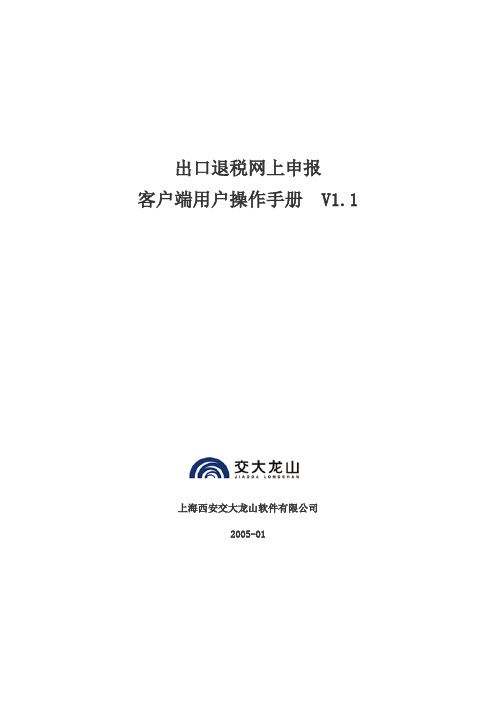
出口退税网上申报客户端用户操作手册 V1.1上海西安交大龙山软件有限公司2005-01目录1关于本文档1.1文档概要1.2读者对象2基础知识2.1网上申报开户2.2CA证书2.3申报文件3系统介绍4操作说明4.1准备工作4.2申报文件上传4.3申报文件反馈5常见问题以及解答出口退税网上申报客户端用户操作手册V1.0 1.关于本文档1.1.文档概要本文档详细描述出口退税网上申报系统客户端用户,即企业,如何利用本申报系统完成退税申报工作。
1.2.读者对象本文档的读者对象是出口退税网上申报系统的最终用户或者指导最终用户使用本系统的相关人员。
我们假定最终用户已经掌握如下知识:✓Windows95/98/NT/2000/XP等操作系统的使用✓出口退税业务知识✓外贸企业/生产企业出口退税申报系统的操作使用✓基本的Internet常识✓常用浏览器工具Microsoft Internet Explorer(以下简称IE)的操作使用2.基础知识2.1.网上申报开户:企业要使用本系统,必须先进行开户,将企业的基本信息注册到本系统中才能使用;2.2.CA证书:企业登陆客户端系统和加密申报数据的电子工具,由企业向税局领取;2.3.申报文件:以“外贸企业出口退税申报系统6.0”为例,在“向导”—“退税申报系统”—“第四步生成预申报软盘”操作生成的预申报文件或是在“第七步生成正式申报软盘”操作生成的正式申报文件。
使用本系统,我们建议您把申报文件保存至硬盘中的某个位置,这样速度更快也更安全。
3.系统介绍3.1.本系统为联系上海出口退税外贸型/生产型企业和税务局端的中间桥梁。
旨在充分利用网络优势和安全手段,为出口退税的申报创造便捷的条件,减少企业往返税务机关次数,减小大厅压力,加快退税进度,提高工作效率。
3.2.出口退税的网上申报,就是企业通过Internet将申报数据发送到税务局端进行自动处理,然后将处理结果等信息也通过Internet反馈给企业的一个过程。
中国电子口岸网页有错误最新版
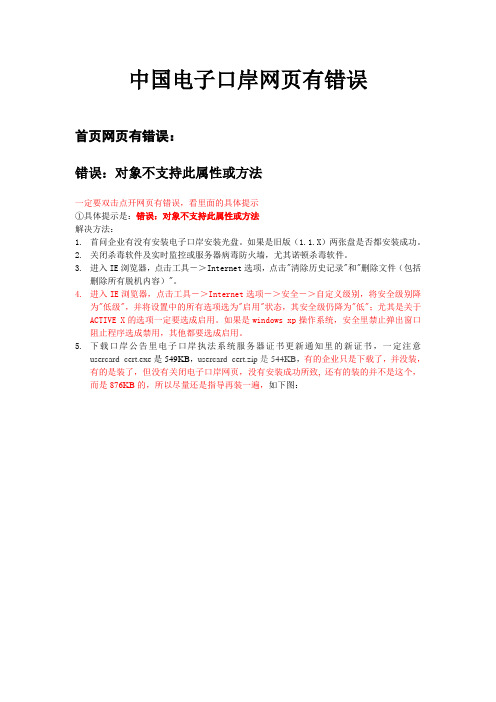
中国电子口岸网页有错误首页网页有错误:错误:对象不支持此属性或方法一定要双击点开网页有错误,看里面的具体提示①具体提示是:错误:对象不支持此属性或方法解决方法:1.首问企业有没有安装电子口岸安装光盘。
如果是旧版(1.1.X)两张盘是否都安装成功。
2.关闭杀毒软件及实时监控或服务器病毒防火墙,尤其诺顿杀毒软件。
3.进入IE浏览器,点击工具->Internet选项,点击"清除历史记录"和"删除文件(包括删除所有脱机内容)"。
4.进入IE浏览器,点击工具->Internet选项->安全->自定义级别,将安全级别降为"低级",并将设置中的所有选项选为"启用"状态,其安全级仍降为"低";尤其是关于ACTIVE X的选项一定要选成启用。
如果是windows xp操作系统,安全里禁止弹出窗口阻止程序选成禁用,其他都要选成启用。
5.下载口岸公告里电子口岸执法系统服务器证书更新通知里的新证书,一定注意usercard_cert.exe是549KB,usercard_cert.zip是544KB,有的企业只是下载了,并没装,有的是装了,但没有关闭电子口岸网页,没有安装成功所致, 还有的装的并不是这个,而是876KB的,所以尽量还是指导再装一遍,如下图:6.如果仍不能解决,请企业、按常见问题解答第六点解决,usercard.exe是214KB, 有的企业只是下载了,并没装,有的是装了,但没有关闭电子口岸网页,没有安装成功所致,还有的装的并不是这个,所以尽量还是指导再装一遍。
7、可以让企业用另一张IC再试,如果其他IC卡可以进入,这是企业IC的问题,可以让企业联系数据分中心解决。
错误:’parent.datamain’为空或不是对象,或是缺少对象一定要双击点开网页有错误,看里面的具体提示②具体提示是:’parent.datamain’为空或不是对象,或是缺少对象解决方法:1.企业有没有安装电子口岸安装光盘。
电子口岸出口退税网页显示不全(完整)不显示表体数据解决方法概论
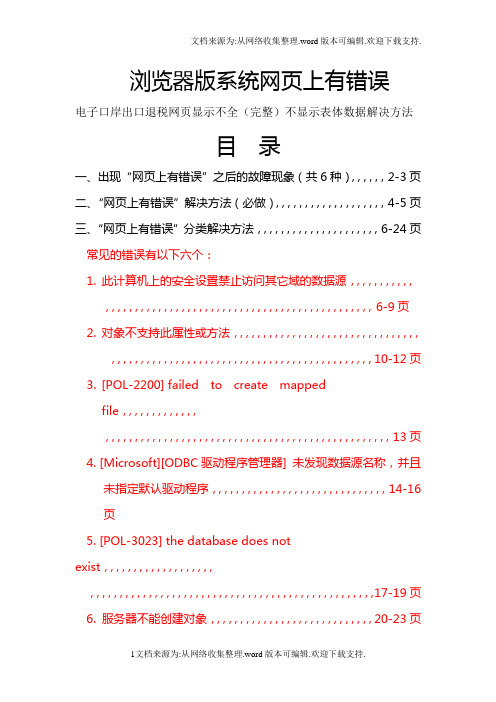
浏览器版系统网页上有错误电子口岸出口退税网页显示不全(完整)不显示表体数据解决方法目录一、出现“网页上有错误”之后的故障现象(共6种),,,,,,2-3页二、“网页上有错误”解决方法(必做),,,,,,,,,,,,,,,,,,,4-5页三、“网页上有错误”分类解决方法,,,,,,,,,,,,,,,,,,,,,6-24页常见的错误有以下六个:1.此计算机上的安全设置禁止访问其它域的数据源,,,,,,,,,,,,,,,,,,,,,,,,,,,,,,,,,,,,,,,,,,,,,,,,,,,,,,,,,6-9页2.对象不支持此属性或方法,,,,,,,,,,,,,,,,,,,,,,,,,,,,,,,,,,,,,,,,,,,,,,,,,,,,,,,,,,,,,,,,,,,,,,,,,,,,,10-12页3.[POL-2200] failed to create mappedfile,,,,,,,,,,,,,,,,,,,,,,,,,,,,,,,,,,,,,,,,,,,,,,,,,,,,,,,,,,,,,,13页4. [Microsoft][ODBC驱动程序管理器] 未发现数据源名称,并且未指定默认驱动程序,,,,,,,,,,,,,,,,,,,,,,,,,,,,,,14-16页5. [POL-3023] the database does not exist,,,,,,,,,,,,,,,,,,,,,,,,,,,,,,,,,,,,,,,,,,,,,,,,,,,,,,,,,,,,,,,,,,,,17-19页6. 服务器不能创建对象,,,,,,,,,,,,,,,,,,,,,,,,,,,,20-23页一、出现“网页上有错误”之后的故障现象在使用浏览器版系统的过程中,偶尔会出现网页的左下角显示黄色感叹号并且可能会有“网页上有错误”的文字的情况,当出现这种现象的时候,会造成各种操作失败,系统运行停止,没有任何反应等故障。
外贸企业出口退税申报系统操作

外贸企业出口退税申报系统操作步骤一:登录系统1.首先,进入官方网站或电子商务平台,点击“登录”按钮进入系统。
2.输入企业账号和密码,进行身份验证。
3.登录成功后,进入系统主界面。
步骤二:选择退税申报类型1.在系统主界面上,找到“退税申报”或类似的选项,点击进入申报页面。
2.根据实际情况,选择要申报的退税类型,如一般贸易退税、加工贸易退税等。
步骤三:填写申报信息2.根据海关要求,填写出口货物的详细信息,如品名、数量、价值等。
3.填写完所有必填项后,检查信息是否准确无误。
步骤四:上传相关文件1.申报退税时,需要上传一些相关文件,如发票、报关单、出口合同等。
将这些文件扫描或照片化,保存为电子文件。
2.在系统界面上,找到“上传文件”或类似按钮,点击进入文件上传页面。
3.点击“选择文件”按钮,选择要上传的文件,然后点击“上传”按钮进行上传。
步骤五:核对申报信息1.在申报信息的页面上,核对填写的企业信息、货物信息和上传的文件。
2.确保所有信息的准确性,特别是金额、数量等关键信息。
步骤六:提交申报1.在申报信息页面上,确认无误后,点击“提交申报”或类似按钮,将申报信息发送给海关。
2.系统会生成申报号和电子申报表,提示申报已提交成功。
步骤七:等待海关处理1.提交申报后,系统会显示申报状态为“审核中”或类似字样,表示海关正在处理申报信息。
2.根据海关的工作效率和申报的复杂程度,等待时间有所不同。
3.在等待处理期间,及时关注系统通知和更新申报状态。
步骤八:查看申报结果1.当海关处理完毕后,系统会显示申报的最终结果,如“通过”、“不通过”和“补充材料”等。
2.如果申报通过,企业可以笔记退税,海关将返还相应的税款。
3.如果申报不通过,需要根据系统要求补充相关材料进行重新申报。
以上是关于外贸企业出口退税申报系统操作的详细步骤指南。
在操作过程中,企业还应当遵守相关法律法规和海关规定,并根据具体情况提供准确的文件和信息。
出口退税综合服务平台常见问题及解答
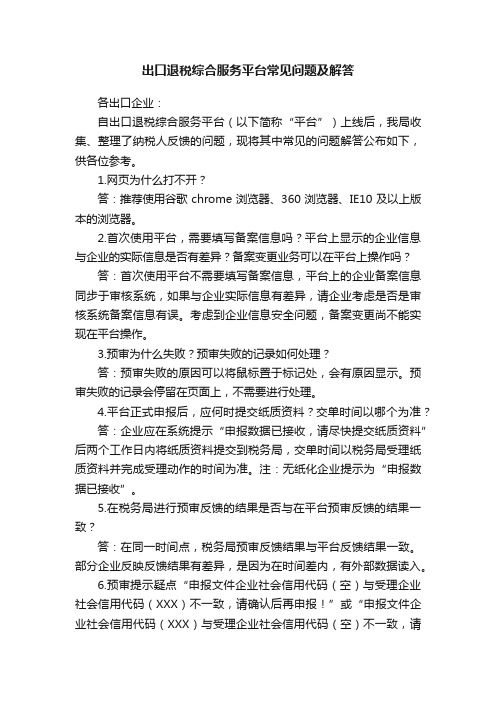
出口退税综合服务平台常见问题及解答各出口企业:自出口退税综合服务平台(以下简称“平台”)上线后,我局收集、整理了纳税人反馈的问题,现将其中常见的问题解答公布如下,供各位参考。
1.网页为什么打不开?答:推荐使用谷歌chrome浏览器、360浏览器、IE10及以上版本的浏览器。
2.首次使用平台,需要填写备案信息吗?平台上显示的企业信息与企业的实际信息是否有差异?备案变更业务可以在平台上操作吗?答:首次使用平台不需要填写备案信息,平台上的企业备案信息同步于审核系统,如果与企业实际信息有差异,请企业考虑是否是审核系统备案信息有误。
考虑到企业信息安全问题,备案变更尚不能实现在平台操作。
3.预审为什么失败?预审失败的记录如何处理?答:预审失败的原因可以将鼠标置于标记处,会有原因显示。
预审失败的记录会停留在页面上,不需要进行处理。
4.平台正式申报后,应何时提交纸质资料?交单时间以哪个为准?答:企业应在系统提示“申报数据已接收,请尽快提交纸质资料”后两个工作日内将纸质资料提交到税务局,交单时间以税务局受理纸质资料并完成受理动作的时间为准。
注:无纸化企业提示为“申报数据已接收”。
5.在税务局进行预审反馈的结果是否与在平台预审反馈的结果一致?答:在同一时间点,税务局预审反馈结果与平台反馈结果一致。
部分企业反映反馈结果有差异,是因为在时间差内,有外部数据读入。
6.预审提示疑点“申报文件企业社会信用代码(空)与受理企业社会信用代码(XXX)不一致,请确认后再申报!”或“申报文件企业社会信用代码(XXX)与受理企业社会信用代码(空)不一致,请确认后再申报!”,该如何处理?答:社会信用代码“前空后有”是由于企业三证合一的社会信用代码已经从征管系统同步到审核系统,但是企业的申报系统中社会信用代码的字段为空导致。
解决方法:在“退税正式申报”模块下“免退税审核结果下载”下载任意反馈读入申报系统即可自动带出社会信用代码;“前有后空”则需备份申报系统数据,卸载申报系统,重新安装,进入时不填写社会信用代码即可。
出口退税网上申报系统常见问题及解决办法
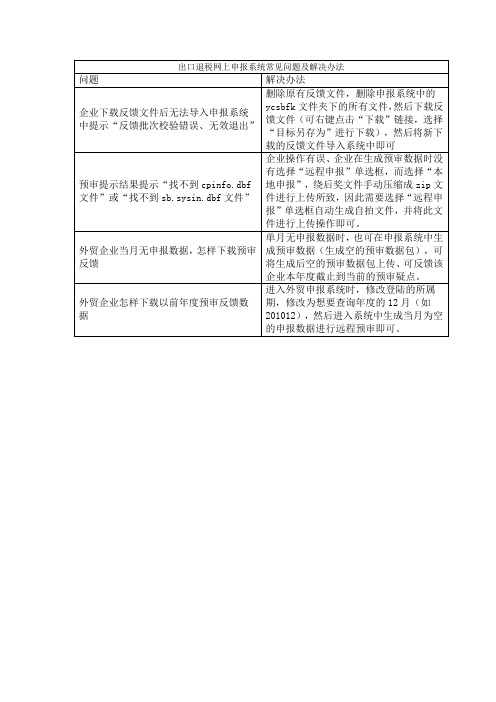
出口退(免)税网上预申报和审核结果网上反馈操作说明V1.1为了进一步优化纳税服务,使出口企业可以更加方便快捷地完成出口退(免)税申报,广州市国家税务局开发了出口退(免)税网上申报系统,拟将于2011年12月初开始应用出口退(免)税网上预申报和审核结果网上反馈功能,为此我们编写了出口退(免)税网上预申报和审核结果网上反馈操作说明,供广大出口企业使用。
第1章.生产企业操作说明1.1出口退税预申报1.1.1生成预申报数据在生成明细申报数据时,选择远程申报。
数据生成情况,选择预申报。
点击“详细资料”按钮可以看到申报数据的路径。
预申报数据的路径在申报系统安装目录下的out_port 文件夹下面的以企业代码+明细+申报年月的zip文件。
1.1.2网上预申报首先登录广州市国税局的网上办税大厅。
打开出口退税模块下的生产企业预审,点击申报数据上传。
点击上传按钮,数据上传成功后,进行下一步操作。
数据上传完成后,点击查询按钮。
通过申报数据查询,可查询申报数据的状态,在状态为审核错误或审核完成后,对申报数据进行下载操作。
如果状态为审核错误,请根据反馈信息的提示进行修改,修改完成后重新进行预申报。
如果审核状态为审核完成,点击下载链接,对反馈数据进行下载操作。
1.1.3反馈信息接收下载反馈信息,把预审反馈信息下载到本地硬盘上进入申报系统,点击“反馈信息处理”→“税务机关反馈信息接收”菜单系统会弹出一个“税务机关反馈信息读入”的对话框,在“查找范围”里找到有反馈信息的磁盘,然后选定下载的文件(例如“2102110002fk”),点击“确定”申报数据预审是一个可以反复申报的过程,直到反馈信息没有疑点再进行退税正式申报。
1.2正式审核结果反馈点击退税正式申报中的,审核结果下载菜单。
输入相应的反馈条件。
入申报年月等下载条件并点击“确定”按钮,将正审后的反馈结果下载并保存到选择的路径下,例如保存到桌面,下载完毕后点击“关闭”按钮即可。
电子口岸系统出口退税模块操作详解
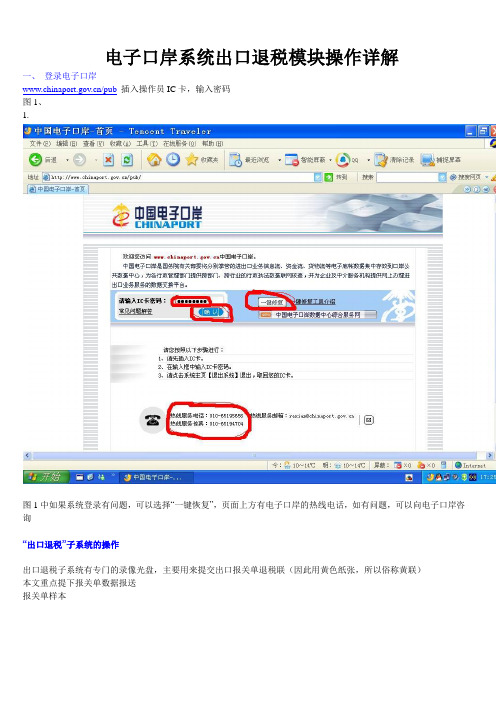
电子口岸系统出口退税模块操作详解一、登录电子口岸/pub插入操作员IC卡,输入密码图1、1.图1中如果系统登录有问题,可以选择“一键恢复”,页面上方有电子口岸的热线电话,如有问题,可以向电子口岸咨询“出口退税”子系统的操作出口退税子系统有专门的录像光盘,主要用来提交出口报关单退税联(因此用黄色纸张,所以俗称黄联)本文重点提下报关单数据报送报关单样本数据报送(一)、查询报送从前面图2页面进入出口退税操作子系统,点击左侧的“数据报送”子菜单的“查询报送”图26 以前面提到的核销单043119173对应的报关单号(后九位):537517822举例步骤1 “值“中输入537517822步骤2 点击条件设定,报关单编号条件设定在红圈3处步骤3 点击红圈4所示“开始查找“图27点击报关单号的蓝色链接图28A处“表体“可以查询到报关单的报关状况,提交数据前建议核对电子数据和真实数据、纸面数据是否有误,如有,应要求海关修改。
如正确可以报送步骤1 点击“报送“步骤2 弹出对话窗口后确定29弹出对话窗口后点击“确定“(二)、选择报送点击左侧“数据报送“下的”选择报送“子菜单,将生成未报送报关单的页面图30步骤1 “是否报送“栏勾选需报送报关单号,或者点击”全部报送“。
如需查询报关单报关详情,可点击蓝色的报关单号链接步骤2 弹出对话窗口后点击确定31弹出窗口后确定,注意此时已提交报关单号,打勾栏已成灰色(三)、全体报送点击左侧“数据报送“下的”全体报送“子菜单图32对话窗口会告知提交报关单的数量,确定“全体报送“是最便捷的报送方式,可以确保你的报关单全部报送,适合于规模较大的出口企业,但缺点在于无法核对报关单的电子数据。
小结:“出口退税“子操作系统主要用于提交报关单退税联,此数据是通过电子口岸报送给国税局,另外较常用到的是查询,就不多提了。
出口退税申报系统操作说明——出口企业信息查询申请
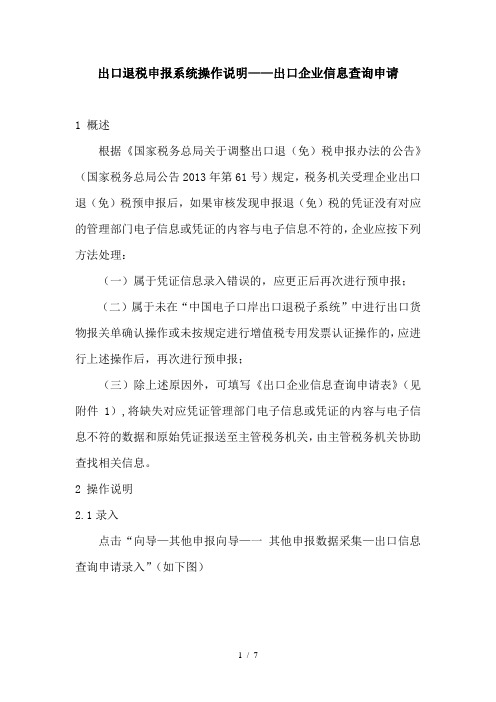
出口退税申报系统操作说明——出口企业信息查询申请1 概述根据《国家税务总局关于调整出口退(免)税申报办法的公告》(国家税务总局公告2013年第61号)规定,税务机关受理企业出口退(免)税预申报后,如果审核发现申报退(免)税的凭证没有对应的管理部门电子信息或凭证的内容与电子信息不符的,企业应按下列方法处理:(一)属于凭证信息录入错误的,应更正后再次进行预申报;(二)属于未在“中国电子口岸出口退税子系统”中进行出口货物报关单确认操作或未按规定进行增值税专用发票认证操作的,应进行上述操作后,再次进行预申报;(三)除上述原因外,可填写《出口企业信息查询申请表》(见附件1),将缺失对应凭证管理部门电子信息或凭证的内容与电子信息不符的数据和原始凭证报送至主管税务机关,由主管税务机关协助查找相关信息。
2 操作说明2.1录入点击“向导—其他申报向导—一其他申报数据采集—出口信息查询申请录入”(如下图)进入下图录入界面,按“数据项说明”录入相关内容(如下图)后,点击“保存”或添加继续录入。
2.2 生成申报数据点击“向导—其他申报向导—二生成其他申报数据—生成信息申报数据”(如下图)在弹出的对话框中点选“信息查询申请”(如下图),然后点击“确定”。
在弹出的对话框中(如下图)选择“本地申报”或“远程申报”(目前仅支持“本地申报”),然后设置好保存路径后点击“确定”,系统弹出下图对话框,申报数据即告生成完毕。
2.3 打印纸质申请表点击“向导—其他申报向导—三打印信息及其他申报报表—生成信息申报数据”(如下图):在弹出的对话框中选择“出口企业信息查询申请表”(如下图),然后点击“确定”,系统即生成供打印的申请表,连接打印机打印即可。
2.4 申报将生成的申报数据,连同打印出来的申请表(加盖公章)报送主管税务机关。
2.5 反馈信息的处理申报数据报送主管税务机关之后,经税务机关受理之后会发放反馈信息,出口企业获取反馈信息之后,须按如下办法操作:2.5.1 读入反馈信息点击“向导—其他申报向导—四审核反馈信息处理—读入税务机关反馈信息”(如下图):2.5.2 查询反馈信息情况点击“向导—其他申报向导—五其他申报数据查询—出口信息查询申请查询”(如下图):进入查询界面(如下图),查看“信息查询结果”栏,如为“1”者表明税务机关有此凭证信息;为“0”者则表明仍无此凭证信息。
- 1、下载文档前请自行甄别文档内容的完整性,平台不提供额外的编辑、内容补充、找答案等附加服务。
- 2、"仅部分预览"的文档,不可在线预览部分如存在完整性等问题,可反馈申请退款(可完整预览的文档不适用该条件!)。
- 3、如文档侵犯您的权益,请联系客服反馈,我们会尽快为您处理(人工客服工作时间:9:00-18:30)。
电子口岸出口退税系统网页上有错误
一、出口退税出现“网页上有错误”之后的故障现象1.数据报送界面表格表头数据是空的,不显示任何内容。
这时可以看一下网页的左下角,会出现黄色感叹号,或者“网页上有错误”:
2. 数据查询界面表格错位:
上有错误”:
二、“网页上有错误”解决方法:
当出现网页上有错误,导致不能再继续操作的时候。
可以用鼠标
双击网页左下角的黄色感叹号,或者双击“网页上有错误”文字,系
统会弹出来一个对话框:
这时点击“显示详细信息”按钮,会出现以下界面:
在图中蓝色横线标示的位置可以看到具体的错误提示,我们可以根据这个错误提示,调整浏览器设置来解决问题。
注意:如果出现上图中的“连接无法用户执行此操作。
在此上下文中它可能已经被关闭”错误,则需要点击“上一个”按钮,直到它为灰色,再看具体错误。
如果网页的左下角没有出现“网页上有错误”或者黄色感叹号,请确认您使用的浏览器是否是windows自带的I E浏览器,如果不是,请使用I E浏览器。
使用I E浏览器的时候如果网页左下角仍未出现“网页上有错误”或黄色感叹号,需要做以下设置:
点击IE浏览器菜单栏里面的“查看”-----点击“状态栏”,使“状态栏”处于勾选状态,此时网页的左下角就会出现网页上有错误或者黄色感叹号,如下图:
常见的错误有以下六个:
1.此计算机上的安全设置禁止访问其它域的数据源
2.对象不支持此属性或方法
3.[POL-2200] failed to create mapped file
4.[Microsoft][ODBC驱动程序管理器] 未发现数据源名称,并且
未指定默认驱动程序
5.[POL-3023] the database does not exist
6. 服务器不能创建对象
下面分别介绍:
错误一:此计算机上的安全设置禁止访问其它域的数据源
如图:
解决步骤:
1 . 将中国电子口岸网站添加为可信站点。
添加方法:
点击工具-----Internet选项
(IE6.0浏览器)(IE7.0及以上版本浏览器)点击“安全-----受信任的站点(或者可信站点)------站点”
(IE6.0)(IE7.0及以上版本)
将上图中所示网站全部录入并添加到“网站”列表中,(注意:请先取消“对该区域中所有站点要求服务器验证(https:)”前的选择框),录入完成后点击“确定按键”或者点击“关闭按钮”。
这时网页的右下角会出现“可信站点”字样或者“trust site”,如下图:
2.进入internet选项-----安全-----受信任的站点(或者可信站点)-----自定义级别,将[通过域访问资源] 置为“启用”,将[使用弹出窗口阻止程序]设置为“禁用”,如下图:
3.在“用户验证”中,选择“自动使用当前用户名和密码登陆”然后点击“确认”,外面的internet选项菜单再点击确认。
然后退出系统重新登陆做相关业务。
错误二:对象不支持此属性或方法
如图:
解决方法:
1.如果没有安装中国电子口岸浏览器版系统系统安装光盘,需要
先安装光盘。
2.安装读卡器控件,控件下载位置:中国电子口岸主页——客服
专区——下载中心——程序下载,在程序列表里面找到“中国电子口岸执法服务器证书更新程序”,点击链接进入下载。
控件
(usercard-cert)下载之后,关闭所有网页,安装控件
(usercard-cert)。
安装完毕重新登陆系统。
3. 进入IE浏览器,点击工具->Internet选项,点击"清除历史记录"和"删除文件(包括删除所有脱机内容)"。
4. 进入IE浏览器,点击工具->Internet选项->安全->自定义级别,将安全级别降为"低级",并将设置中的所有选项选为"启用"状态,其安全级仍降为"低";尤其是关于ACTIVE X的选项一定要选成启用。
如果是windows xp操作系统,安全里禁止弹出窗口阻止程序选成禁用,其他都要选成启用。
5.将中国电子口岸网站添加为可信站点。
添加方法:
点击工具-----Internet选项
(IE6.0浏览器)(IE7.0及以上版本浏览器)点击“安全-----受信任的站点(或者可信站点)------站点”
(IE6.0)(IE7.0及以上版本)
将上图中所示网站全部录入并添加到“网站”列表中,(注意:请先取消“对该区域中所有站点要求服务器验证(https:)”前的选择框),录入完成后点击“确定按键”或者点击“关闭按钮”。
这时网页的右下角会出现“可信站点”字样或者“trust site”,如下图:
错误三:[POL-2200] failed to create mapped file
如图:
解决方法:
1.打开C:\windows文件夹(或者C:\winnt),找到polite.ini文
件,打开之后,将SuggestedSharedAddress条目值修改为28000000。
2.如果没有polite.ini或者polite这个文件,建议重新安装电子口岸
系统程序。
错误四:[Microsoft][ODBC驱动程序管理器] 未发现数据源名称,并且未指定默认驱动程序
如图:
解决方法:
1.打开[我的电脑]--[控制面板]--[管理工具],打开“数据源管
理器ODBC”
Lite 40 ODBC Driver>,点击“完成”。
点击[完成] 按钮后,系统会弹出如下窗体:
请参照下面正确配置信息进行填写,填写完成之后点击“OK”
其中Data Directory这一项,请参考下图中,进行选择性配置,选择c:\olite\deploy\bin
注意:在第二步操作的时候,如果选择其中的<Oracle Lite 40 ODBC Driver>,点击“完成”,系统提示无法加载,或者根本找不到<Oracle Lite 40 ODBC Driver>
这一项,就需要重新安装电子口岸程序。
错误五:[POL-3023] the database does not exist
如图:
解决方法:
1.请用户打开C:\olite\deploy\BIN目录,查看里面有没有
dbparanet.odb文件。
1.目录里面没有这个文件,进入电子口岸页面,点击软件更新:
点击公共部分参数库进行下载:
下载保存到桌面上,文件名为dbpara.exe,双击下载的文件,注意要把红线标注的两个地址都做安装:
安装完成之后,重新登陆系统。
错误六:服务器不能创建对象
解决步骤:
1 . 将中国电子口岸网站添加为可信站点。
添加方法:
点击工具-----Internet选项
(IE6.0浏览器)(IE7.0及以上版本浏览器)点击“安全-----受信任的站点(或者可信站点)------站点”
(IE6.0)(IE7.0及以上版本)
将上图中所示网站全部录入并添加到“网站”列表中,(注意:请先取消“对该区域中所有站点要求服务器验证(https:)”前的选择框),录入完成后点击“确定按键”或者点击“关闭按钮”。
这时网页的右下角会出现“可信站点”字样或者“trust site”,如下图:
2.进入internet选项-----安全-----受信任的站点(或者可信站点)-----自定义级别,将[通过域访问资源] 置为“启用”,将[使用弹出窗口阻止程序]设置为“禁用”,如下图:
3.在“用户验证”中,选择“自动使用当前用户名和密码登陆”然后点击“确认”,外面的internet选项菜单再点击确认。
然后退出系统重新登陆做相关业务。
